 Tutorial perisian
Tutorial perisian
 aplikasi mudah alih
aplikasi mudah alih
 Cara mengimport foto dari iPhone ke komputer Belajar dalam beberapa saat: Proses mengimport gambar dari iPhone ke komputer
Cara mengimport foto dari iPhone ke komputer Belajar dalam beberapa saat: Proses mengimport gambar dari iPhone ke komputer
Cara mengimport foto dari iPhone ke komputer Belajar dalam beberapa saat: Proses mengimport gambar dari iPhone ke komputer
Editor php mengajar anda cara mengimport foto dari telefon Apple anda ke komputer anda dengan mudah dan cepat. Proses mengimport gambar komputer ke iPhone adalah mudah dan mudah difahami Ia boleh diselesaikan dengan mudah hanya dalam beberapa langkah mudah, membolehkan foto anda disegerakkan dengan komputer anda pada bila-bila masa dan di mana-mana sahaja. Mari belajar cara melakukannya bersama-sama!
1. Saya perlu mengimport foto dari iPhone saya ke komputer saya
Bagaimana untuk mengimport foto dari iPhone saya ke komputer saya? Beberapa hari yang lalu, rakan Li Jinyu menghubungi saya dan berkata bahawa dia mempunyai terlalu banyak foto pada iPhonenya, beribu-ribu daripadanya, dan dia tidak tahu cara memindahkannya ke komputer dengan cepat dan tanpa kehilangan. Saya fikir bukan hanya rakan Li Jinyu yang menghadapi situasi ini Terdapat juga ramai pelajar yang menghadapi masalah mengimport gambar dari telefon bimbit mereka ke dalam komputer mereka. Tidak kira sama ada telefon Apple atau telefon Android, memori adalah terhad Jika anda mengambil lebih daripada satu foto, ia akan menunjukkan bahawa ruang storan tidak mencukupi dan anda perlu mengosongkannya secepat mungkin. Apa yang perlu kita lakukan pada masa ini?
Izinkan saya memberitahu anda tentang pengalaman peribadi saya Walaupun iPhone 12 saya hanya mempunyai memori 16G, kapasiti masih mencukupi seperti memori penuh, kerana Li Jinyu sering mengosongkan sampah cache gambar setiap kali Pindahkan foto/video yang bagus ke komputer atau pemacu kilat USB anda. Jadi bagaimana anda mengimport foto dari telefon Apple anda ke komputer anda?
2. Bagaimana hendak mengimport foto dari iPhone ke komputer?
Sesetengah rakan akan menggunakan QQ/WeChat/e-mel dan alatan lain untuk memindahkan foto ke komputer mereka Untuk sebilangan kecil foto, ini adalah kaedah yang baik. Walau bagaimanapun, alat ini tidak sesuai untuk memindahkan fail besar, dan gambar akan dimampatkan, menjejaskan kualiti foto. Jadi apabila terdapat banyak foto, bagaimanakah anda mengimport foto dari iPhone anda ke komputer anda? Hari ini Li Jinyu berada di sini untuk berkongsi dengan anda satu kaedah yang saya rasa sangat praktikal.
Kaedah 1, pemindahan kabel data USB
Bagaimana untuk mengimport foto dari iPhone ke komputer? Jika anda ingin memindahkan foto dari iPhone anda ke komputer anda, menggunakan kabel data USB ialah kaedah yang sangat mudah dan langsung. Untuk mengelakkan foto atau video dimampatkan dan hilang, disyorkan untuk mengikuti langkah berikut pada iPhone:
1 [Tetapan] - [Foto] - [Transfer to Mac atau PC], dan kemudian pilih [Keep Original ].
2. [Tetapan]-[Kamera]-[Format]-[Keserasian Terbaik].
3 Apabila komputer disambungkan ke iPhone, kotak pop timbul "Amanah" akan muncul pada telefon mudah alih.
4 Gunakan kabel data USB, klik "PC ini", cari item ikon iPhone dalam "Peranti dan Pemacu", kemudian cari folder foto atau video yang berkaitan, salinnya dan pindahkan foto atau video ke anda. komputer.
Peringatan hangat: Adalah disyorkan untuk menggunakan kabel data asal untuk mengelakkan kegagalan komputer atau penghantaran tidak normal, atau masalah lain semasa proses penghantaran.
Kaedah 2: Gunakan sandaran iCloud
Bagaimana untuk mengimport foto iPhone ke komputer? Ia boleh dipindahkan melalui sandaran iCloud, dan operasinya juga sangat mudah. Hanya hidupkan fungsi "iCloud backup" dalam tetapan telefon Apple, supaya apabila telefon disambungkan kepada kuasa dan rangkaian yang stabil, ia akan secara automatik. sandarkan data dalam telefon kami, buku alamat dan banyak data lain. Walau bagaimanapun, sandaran iCloud hanya mempunyai 5GB ruang storan percuma Jika anda mempunyai terlalu banyak data, anda perlu membayar tambahan.
Jika anda ingin memuat naik foto ke komputer anda selepas sandaran selesai, anda boleh log masuk ke tapak web rasmi iCloud, masukkan ID Apple anda, klik ikon "Foto", dan pilih foto yang disandarkan untuk dimuat turun.
Kaedah 3. Gunakan sandaran iTunes
Bagaimana untuk mengimport foto iPhone ke komputer anda? Anda juga boleh menggunakan sandaran iTunes untuk memindahkan foto. Kaedah ini lebih praktikal Walaupun anda menggunakan fungsi iTunes untuk memindahkan foto, anda perlu mempunyai akaun iTunes Jika anda tidak mempunyai akaun, sila muat turun dan buat akaun.
Kaedah 4. Gunakan pemindahan data iOS profesional
Bagaimana untuk mengimport foto dari iPhone ke komputer? Jika anda merasakan kaedah di atas agak rumit, anda boleh menggunakan gambar pemindahan data iOS profesional, seperti Pemindahan Data Mudah Alih EaseUS. EaseUS Mobile Data Transfer menyokong sistem iOS 12 & 14 yang dipasang pada iPhone 11 dan iPhone 11 Pro.
Menggunakan perisian ini, anda boleh memindahkan data antara dua peranti iOS atau memindahkan fail daripada iPhone/iPad ke komputer. Operasi ini juga sangat mudah, mari kita lihat langkah-langkah khusus:
Langkah 1. Sambungkan iPhone ke komputer dengan Windows 7 atau lebih tinggi, kemudian jalankan Eusus Mobile Data Transfer versi Mac, pilih "Telefon ke Komputer", Klik Seterusnya. Mod ini boleh membantu anda dalam memindahkan data dari iPhone ke komputer dengan satu klik.
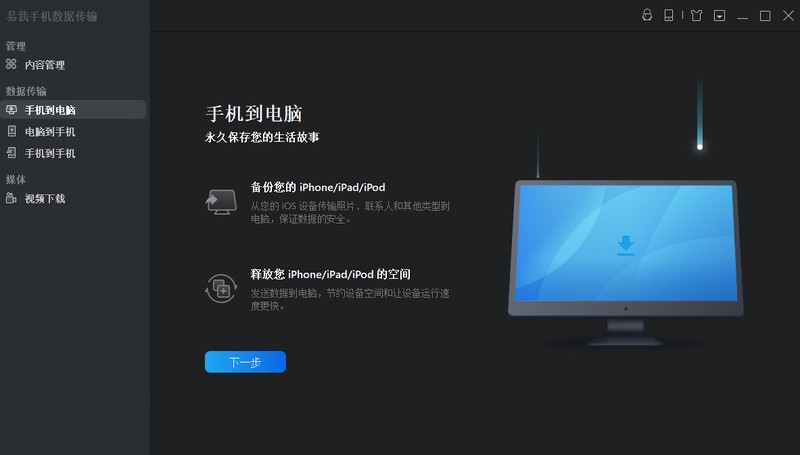
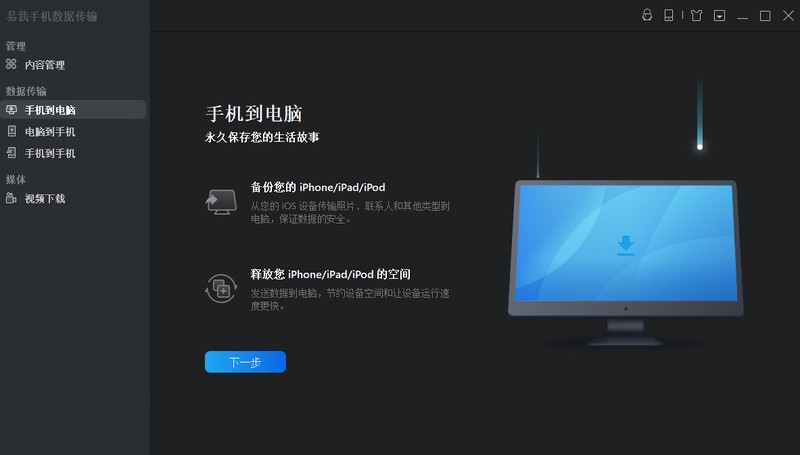
Langkah 2. EaseUS Mobile Data Transfer menyokong pemindahan audio, video, gambar, kenalan, e-buku dan maklumat pada telefon anda ke komputer anda. Di sini, pilih sahaja "Gambar." Secara lalai, Pemindahan Data Mudah Alih EUS akan menyimpan fail pada desktop secara alternatif, anda boleh menyesuaikan laluan storan mengikut keperluan peribadi anda;


Langkah 3. Sekarang, klik butang "Transfer" untuk memindahkan semua foto pada iPhone anda ke komputer anda. Tempoh keseluruhan proses pemindahan bergantung pada saiz fail, jadi harap bersabar.
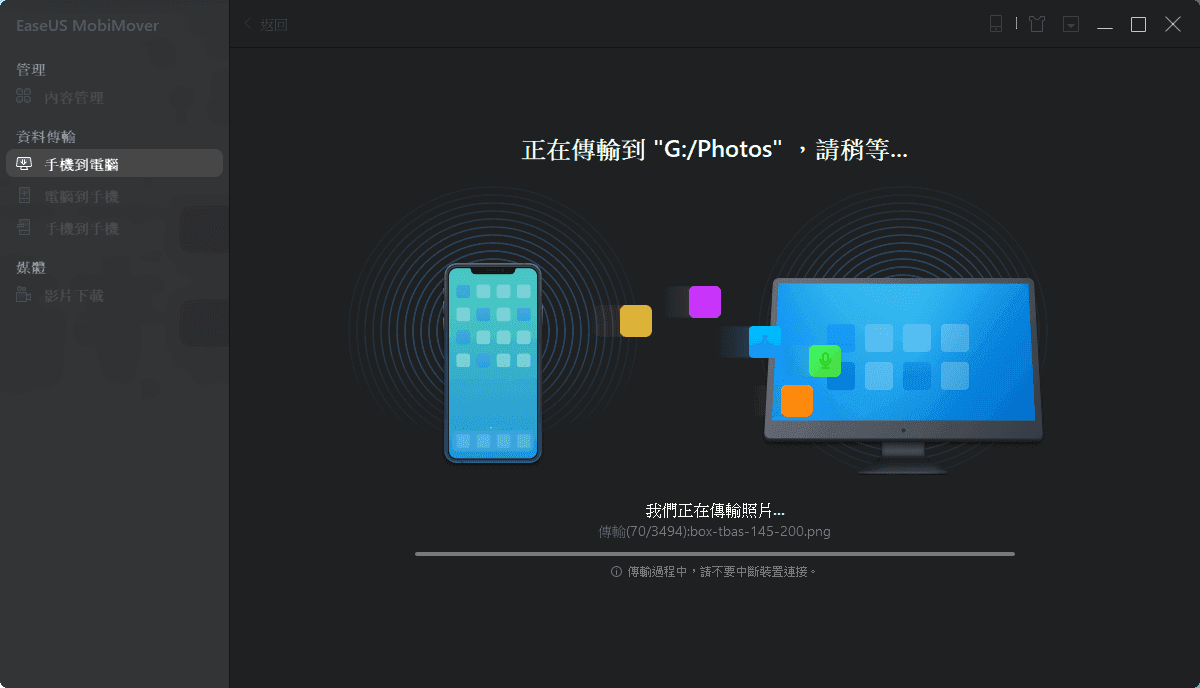
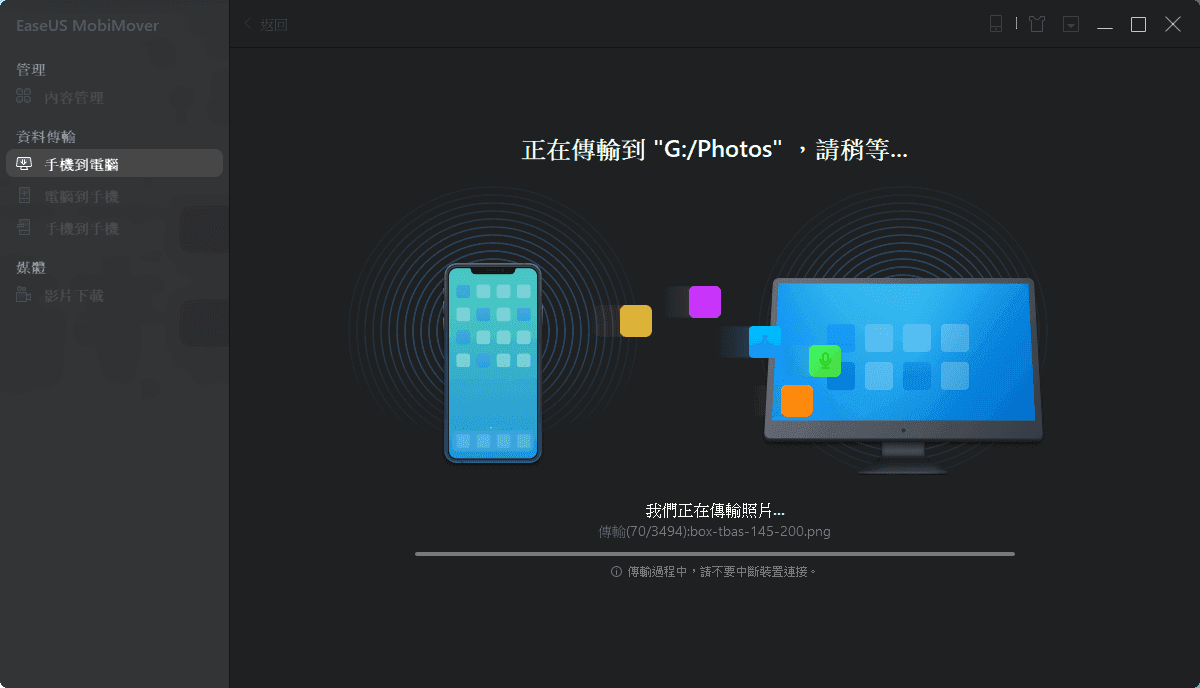
Bagaimana untuk mengimport foto dari iPhone ke komputer? Kaedah di atas untuk memindahkan foto antara iPhone dan komputer hanyalah yang dikuasai oleh pengarang, dan sudah tentu bukan semua. Jika anda mempunyai kaedah yang lebih baik, anda juga boleh mencubanya.
Di atas adalah semua kandungan artikel ini saya harap ia dapat membantu semua Jika anda fikir artikel ini "Cara mengimport foto dari iPhone ke komputer" "Faham dalam beberapa saat: Proses mengimport gambar dari iPhone ke komputer" adalah baik. , anda boleh memajukannya kepada rakan anda!
Atas ialah kandungan terperinci Cara mengimport foto dari iPhone ke komputer Belajar dalam beberapa saat: Proses mengimport gambar dari iPhone ke komputer. Untuk maklumat lanjut, sila ikut artikel berkaitan lain di laman web China PHP!

Alat AI Hot

Undresser.AI Undress
Apl berkuasa AI untuk mencipta foto bogel yang realistik

AI Clothes Remover
Alat AI dalam talian untuk mengeluarkan pakaian daripada foto.

Undress AI Tool
Gambar buka pakaian secara percuma

Clothoff.io
Penyingkiran pakaian AI

AI Hentai Generator
Menjana ai hentai secara percuma.

Artikel Panas

Alat panas

Notepad++7.3.1
Editor kod yang mudah digunakan dan percuma

SublimeText3 versi Cina
Versi Cina, sangat mudah digunakan

Hantar Studio 13.0.1
Persekitaran pembangunan bersepadu PHP yang berkuasa

Dreamweaver CS6
Alat pembangunan web visual

SublimeText3 versi Mac
Perisian penyuntingan kod peringkat Tuhan (SublimeText3)

Topik panas
 1381
1381
 52
52
 Platform Perdagangan Platform Perdagangan Rasmi dan Alamat Pemasangan Rasmi
Feb 13, 2025 pm 07:33 PM
Platform Perdagangan Platform Perdagangan Rasmi dan Alamat Pemasangan Rasmi
Feb 13, 2025 pm 07:33 PM
Artikel ini memperincikan langkah -langkah untuk mendaftar dan memuat turun aplikasi terkini di laman web rasmi Gate.io. Pertama, proses pendaftaran diperkenalkan, termasuk mengisi maklumat pendaftaran, mengesahkan nombor e -mel/telefon bimbit, dan menyelesaikan pendaftaran. Kedua, ia menerangkan cara memuat turun aplikasi Gate.io pada peranti iOS dan peranti Android. Akhirnya, petua keselamatan ditekankan, seperti mengesahkan kesahihan laman web rasmi, membolehkan pengesahan dua langkah, dan berjaga-jaga terhadap risiko phishing untuk memastikan keselamatan akaun pengguna dan aset.
 Anbi App Rasmi Muat turun v2.96.2 Pemasangan versi terkini ANBI Versi Android Rasmi
Mar 04, 2025 pm 01:06 PM
Anbi App Rasmi Muat turun v2.96.2 Pemasangan versi terkini ANBI Versi Android Rasmi
Mar 04, 2025 pm 01:06 PM
Langkah Pemasangan Rasmi Binance: Android perlu melawat laman web rasmi untuk mencari pautan muat turun, pilih versi Android untuk memuat turun dan memasang; Semua harus memberi perhatian kepada perjanjian melalui saluran rasmi.
 Bagaimana untuk menyelesaikan masalah 'Kunci Array Undefined' Sign ''ralat ketika memanggil Alipay Easysdk menggunakan PHP?
Mar 31, 2025 pm 11:51 PM
Bagaimana untuk menyelesaikan masalah 'Kunci Array Undefined' Sign ''ralat ketika memanggil Alipay Easysdk menggunakan PHP?
Mar 31, 2025 pm 11:51 PM
Penerangan Masalah Apabila memanggil Alipay Easysdk menggunakan PHP, selepas mengisi parameter mengikut kod rasmi, mesej ralat dilaporkan semasa operasi: "Undefined ...
 Cara menyesuaikan pertukaran terbuka bijan ke dalam bahasa Cina
Mar 04, 2025 pm 11:51 PM
Cara menyesuaikan pertukaran terbuka bijan ke dalam bahasa Cina
Mar 04, 2025 pm 11:51 PM
Bagaimana cara menyesuaikan pertukaran terbuka bijan ke bahasa Cina? Tutorial ini merangkumi langkah -langkah terperinci mengenai komputer dan telefon bimbit Android, dari penyediaan awal hingga proses operasi, dan kemudian menyelesaikan masalah biasa, membantu anda dengan mudah menukar antara muka pertukaran terbuka ke Cina dan cepat memulakan dengan platform perdagangan.
 Muat turun Pautan Pakej Pemasangan Versi OUYI IOS
Feb 21, 2025 pm 07:42 PM
Muat turun Pautan Pakej Pemasangan Versi OUYI IOS
Feb 21, 2025 pm 07:42 PM
Ouyi adalah pertukaran cryptocurrency terkemuka di dunia dengan aplikasi rasmi IOSnya yang menyediakan pengguna dengan pengalaman pengurusan aset digital yang mudah dan selamat. Pengguna boleh memuat turun pakej pemasangan versi OUYI IOS secara percuma melalui pautan muat turun yang disediakan dalam artikel ini, dan nikmati fungsi utama berikut: Platform Perdagangan Mudah: Pengguna dengan mudah boleh membeli dan menjual beratus -ratus cryptocurrency pada aplikasi OUYI iOS, termasuk Bitcoin dan Ethereum dan dogecoin. Penyimpanan yang selamat dan boleh dipercayai: OUYI mengamalkan teknologi keselamatan maju untuk menyediakan pengguna dengan penyimpanan aset digital yang selamat dan boleh dipercayai. 2FA, pengesahan biometrik dan langkah -langkah keselamatan lain memastikan bahawa aset pengguna tidak dilanggar. Data Pasaran Masa Nyata: Aplikasi OUYI IOS menyediakan data dan carta pasaran masa nyata, yang membolehkan pengguna memahami penyulitan pada bila-bila masa
 Sesame Open Door Exchange App Rasmi Muat turun Sesame Open Door Exchange Rasmi Muat turun
Mar 04, 2025 pm 11:54 PM
Sesame Open Door Exchange App Rasmi Muat turun Sesame Open Door Exchange Rasmi Muat turun
Mar 04, 2025 pm 11:54 PM
Langkah -langkah muat turun rasmi App Exchange Open Exchange meliputi proses muat turun sistem Android dan iOS, serta penyelesaian masalah biasa, membantu anda memuat turun dengan selamat dan cepat dan membolehkan transaksi cryptocurrency yang mudah.
 Bagaimana cara memasang dan mendaftarkan aplikasi untuk membeli duit syiling maya?
Feb 21, 2025 pm 06:00 PM
Bagaimana cara memasang dan mendaftarkan aplikasi untuk membeli duit syiling maya?
Feb 21, 2025 pm 06:00 PM
Abstrak: Artikel ini bertujuan untuk membimbing pengguna tentang cara memasang dan mendaftarkan aplikasi perdagangan mata wang maya pada peranti Apple. Apple mempunyai peraturan yang ketat mengenai aplikasi mata wang maya, jadi pengguna perlu mengambil langkah khas untuk menyelesaikan proses pemasangan. Artikel ini akan menghuraikan langkah -langkah yang diperlukan, termasuk memuat turun aplikasi, membuat akaun, dan mengesahkan identiti anda. Berikutan panduan artikel ini, pengguna boleh dengan mudah menyediakan aplikasi perdagangan mata wang maya pada peranti Apple mereka dan mula berdagang.
 Cara Muat turun Gate Exchange Apple Mobile Phone Gate.io Panduan Muat Turun Telefon bimbit Apple
Mar 04, 2025 pm 09:51 PM
Cara Muat turun Gate Exchange Apple Mobile Phone Gate.io Panduan Muat Turun Telefon bimbit Apple
Mar 04, 2025 pm 09:51 PM
GATE.IO Panduan Muat Turun Telefon bimbit: 1 Lawati Laman Web Gate.io 2.



